これまでのところ、自分にメールを送ることはうまくいっていると思うかもしれない。まあ、効果はある。でも、だからといって、あなたがもっとうまくやれないということにはならない。
自分にメールを送ることの問題点は、メール管理がすでにストレスフルであり、職業上のコミュニケーションという別の種類の情報を表していることだ。
やらなければならないことを覚えておくことは、メールと一緒にしてはいけない。
ルーティン
Routine is a productivity app that combines calendars, tasks, notes and contacts management.
Routineアプリの特徴のひとつは、特にデスクトップでは、Routineがダッシュボードと呼ぶものを呼び出すグローバルホットキーがあることだ。
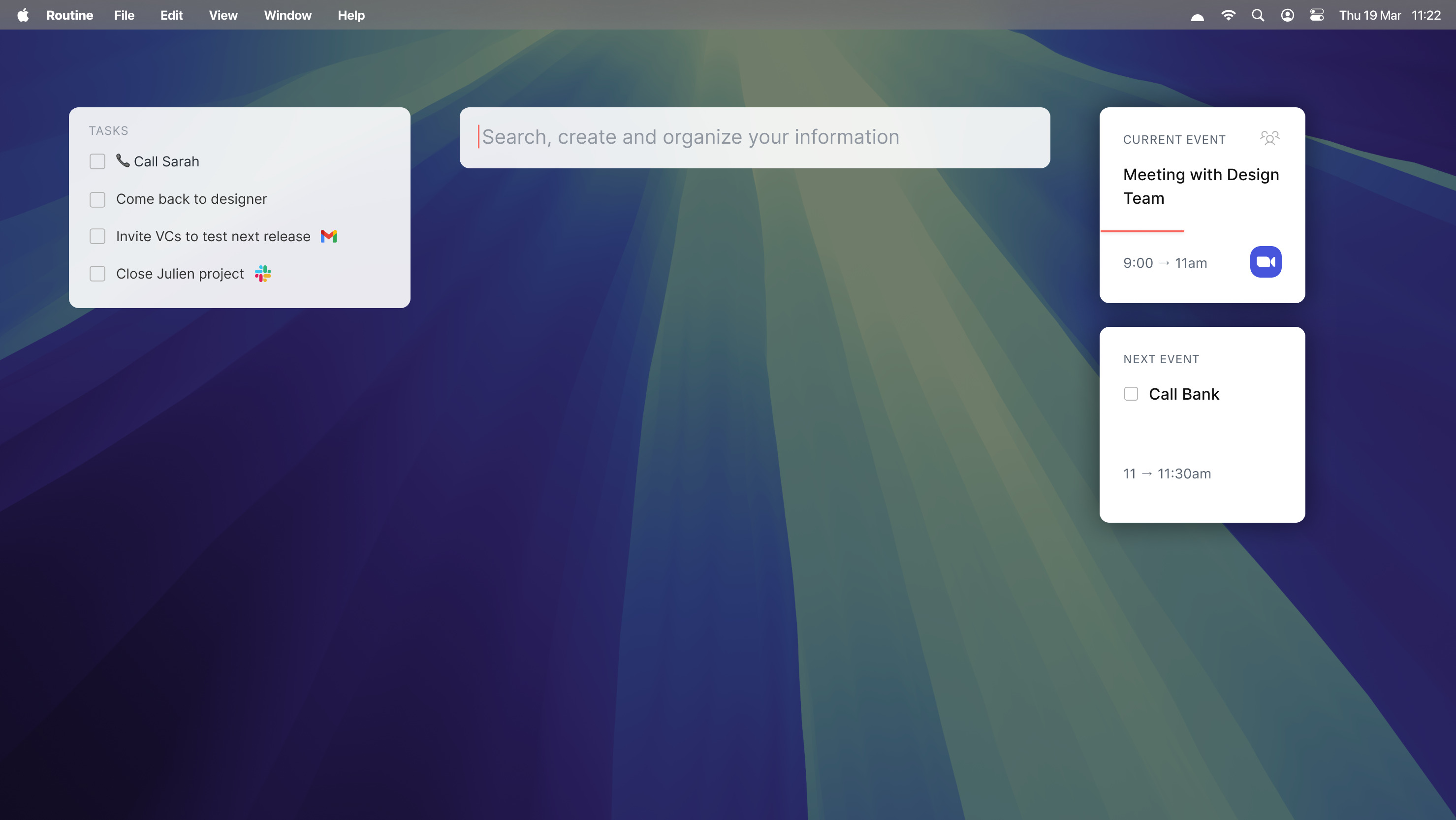
ダッシュボードは、ユーザーにその日のタスクやイベントの概要を提供し、自然言語機能を通じてコマンドを発行するコンソールを提供する。
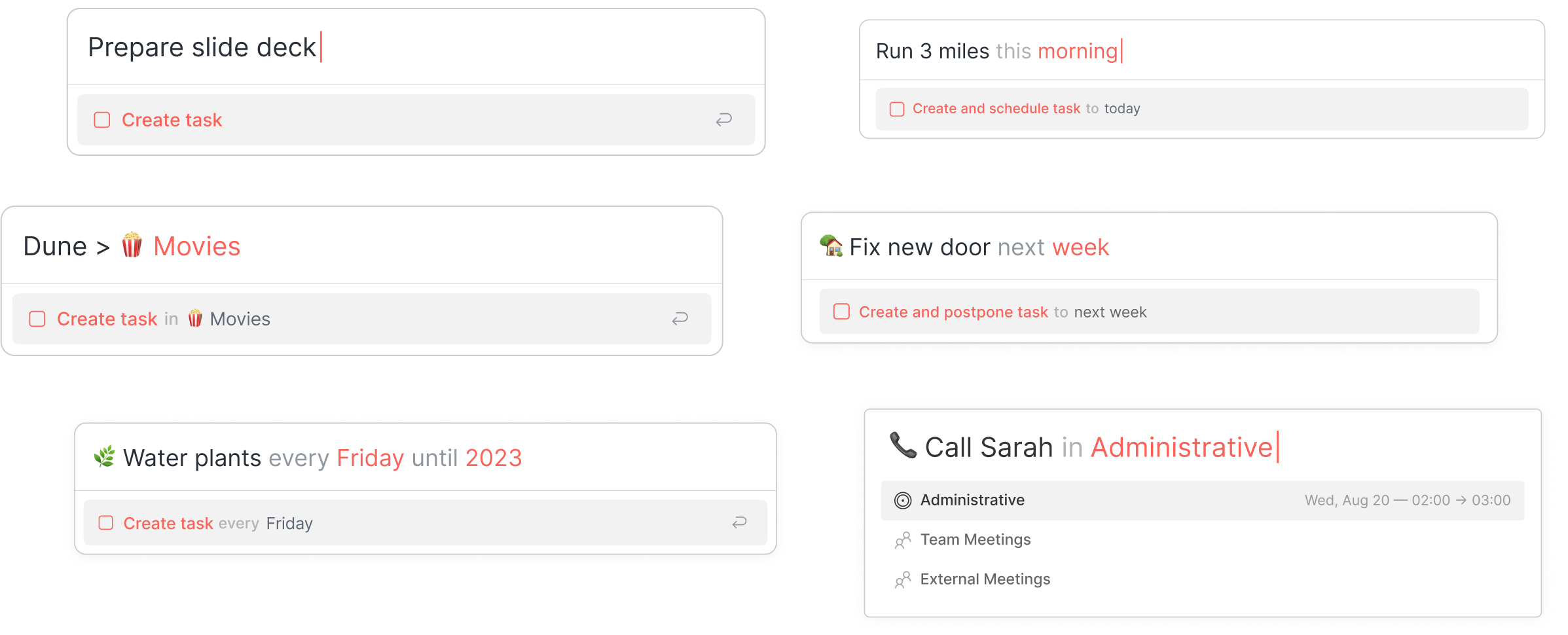
このシステム全体のキーボード・ショートカットのおかげで、デスクトップ・コンピュータのどこにいても、ほんの一瞬でアイデアや考え、メモを取り込んだり、タスクやイベントを作成したりできる。
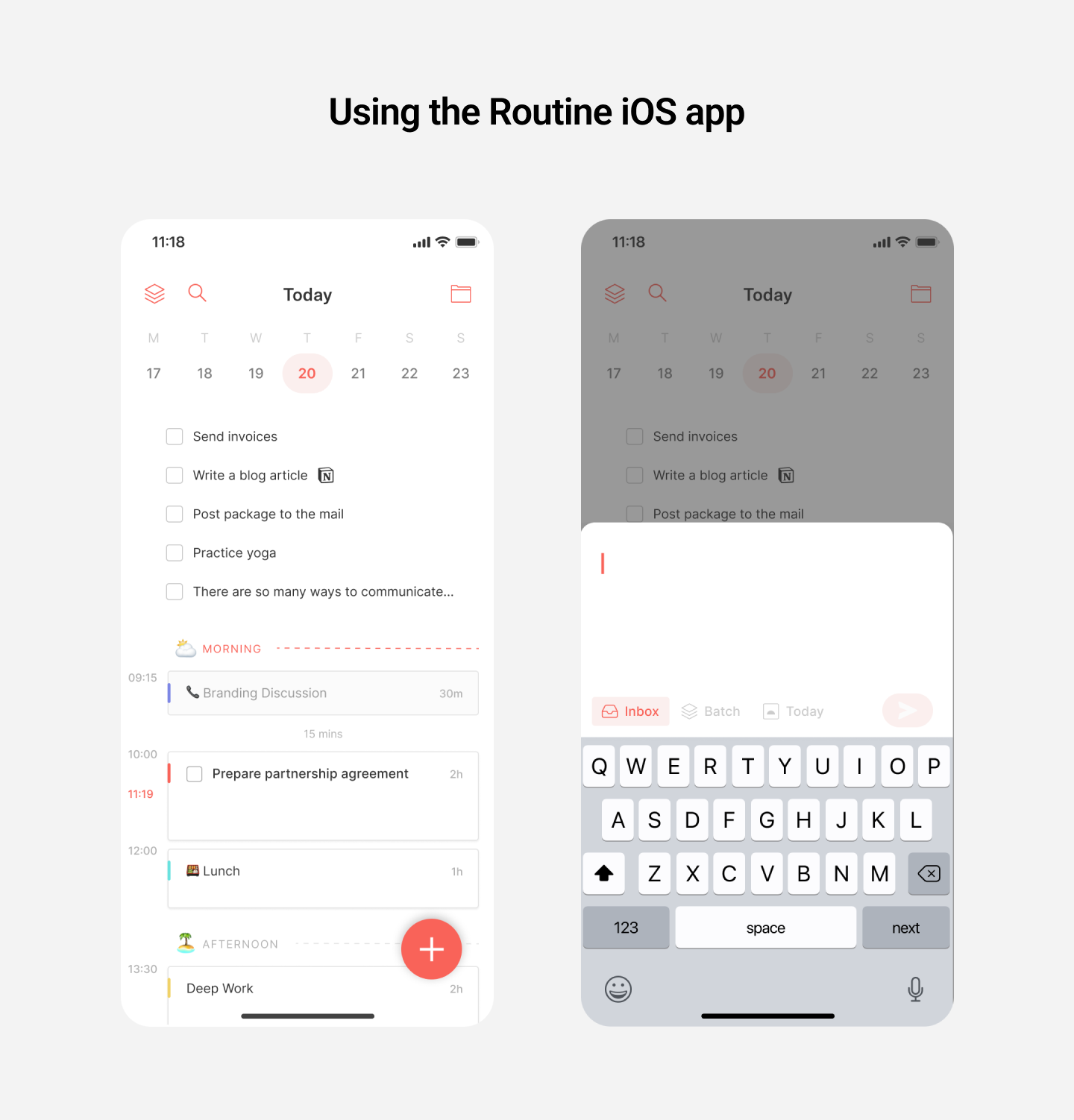
モバイルでは、Routineアプリがボタンをタップして素早くキャプチャする同様の方法を提供する。
ウェブサイト:https://routine.co
💡 代替案:
アップルノート
タスクの作成よりもメモを取ることを好む人は多く、そのような人にとってApple Notesは理想的なツールかもしれない。
機能的には極めて基本的なものだが、アップル・ノートはいくつかの重要な機能を備えている。
一方では、非常に高速である。Apple Notesを開いてメモを打ち始めるまで1秒かそこらだ。思考を取り込むとき、アプリが起動するまで15秒も待たされるほど最悪なことはない。
In addition, Apple Notes can work offline. This means that if you are not connected to the Internet, Apple Notes will waste no time and switch to offline mode, allowing you to create and edit notes for you to unload your brain. Later, when reconnecting to the Internet, your data will be saved in the cloud and the app will be synchronized.
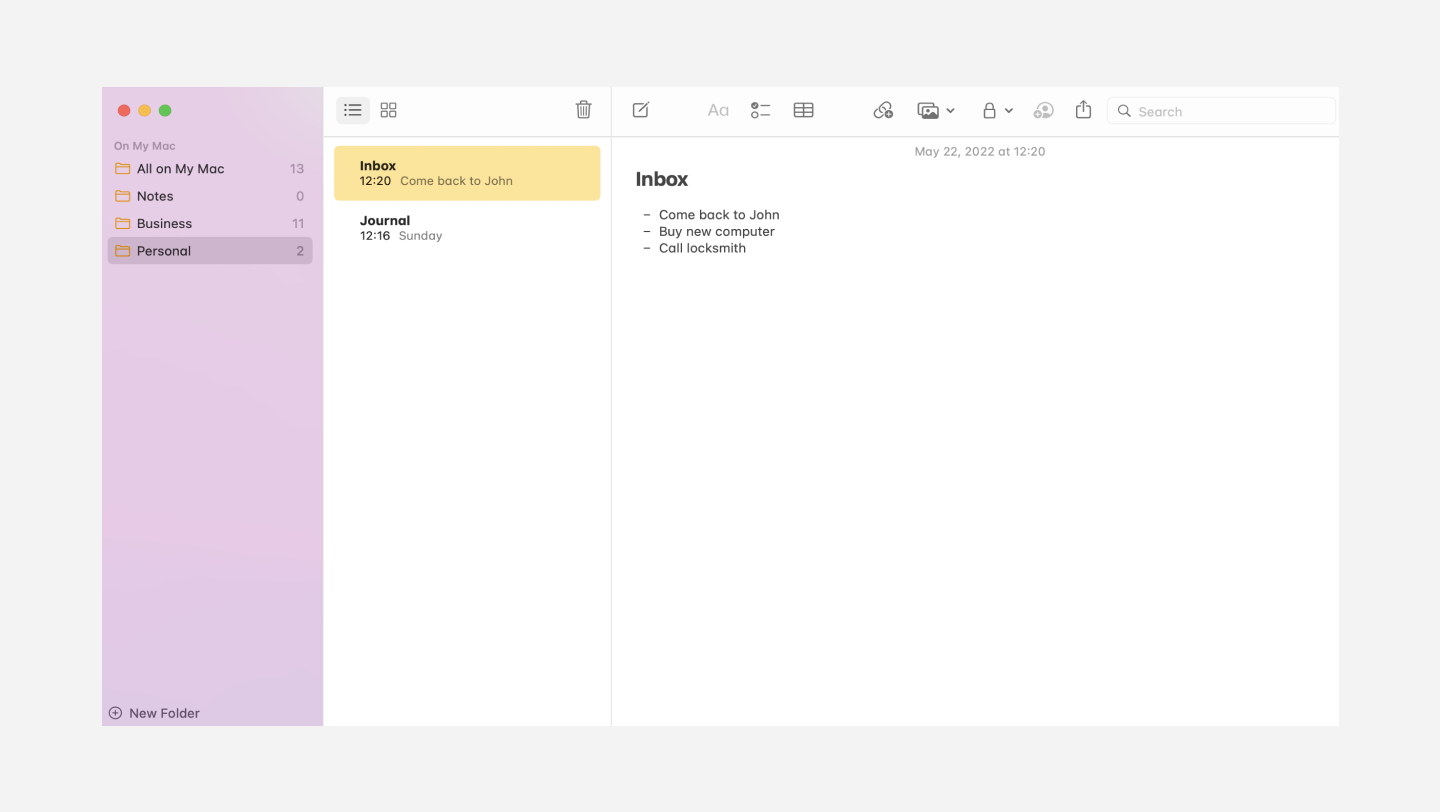
Apple Notesはすでにモバイルデバイスやデスクトップデバイスで利用できるため、非常に簡単に始められ、どこでもメモを利用できるようになります。
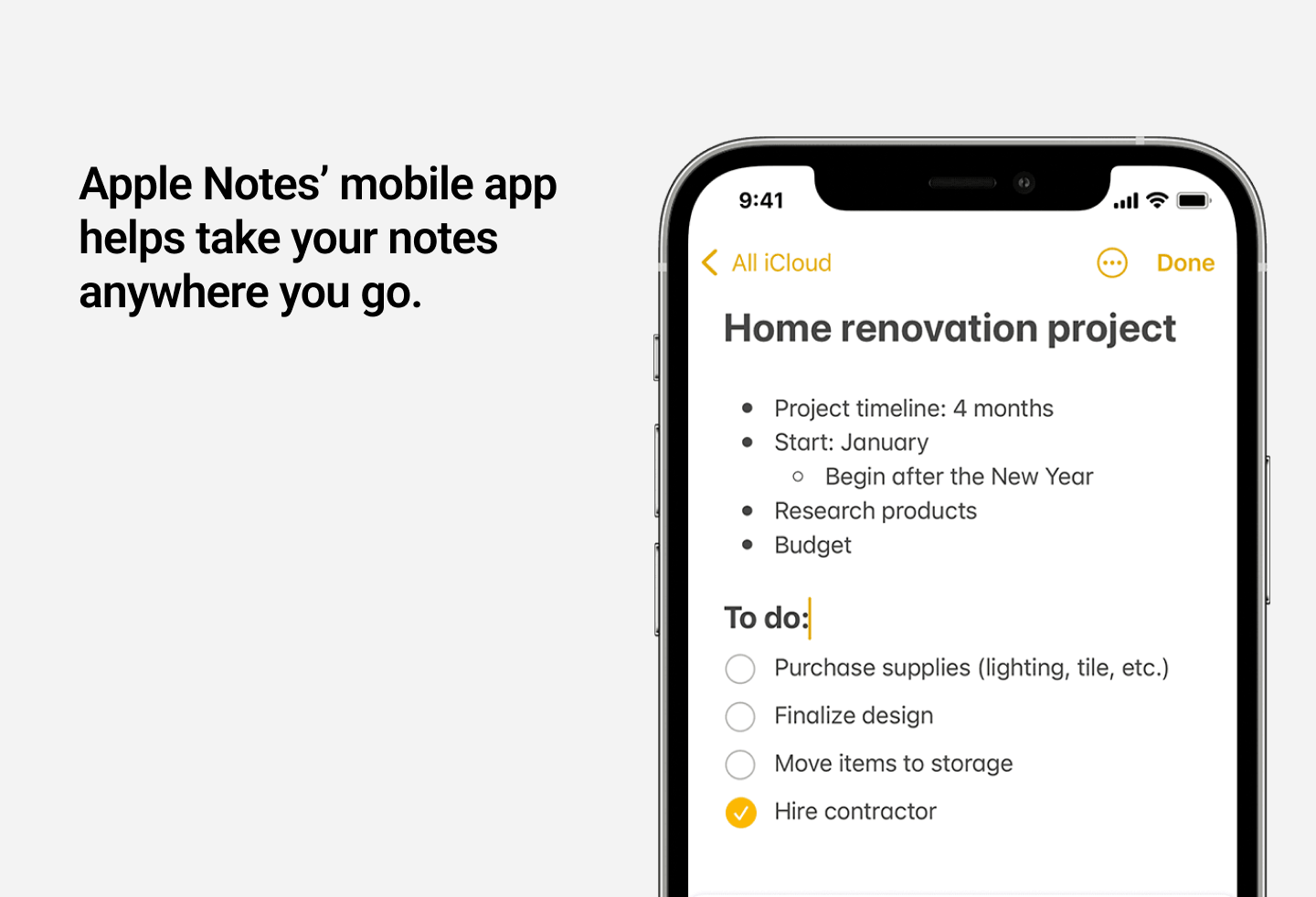
残念なことに、Apple NotesはAppleのデバイスでしか使えない。また、一般的な機能セットのため、かなり初歩的で、カレンダー統合、Markdownサポート、タスク管理、タグ、参照など、多くの一般的な機能が欠けている。このセクションで説明する戦術を適用するには、受信箱として機能する特定のノートに頼ることをお勧めする。こうすれば、何か思いついたときにいつでもこのノートを開き、情報を整理せずに考えを入力することができる。
後日、このメモを見て整理し、いくつかの情報を他のメモに移すこともできる。
ウェブサイト:https://www.icloud.com/notes
💡 代替案: